Il est facile de mémoriser les numéros de ses proches, mais qu’en est-il des informations de vos contacts d’affaire? Les informations telles que les adresses, e-mail, titres d’emploi etc. La disparition de toutes ses coordonnées seraient une perte considérable dans votre relation de travail. C’est pourquoi, il vaut mieux prévenir que guérir. Veuillez parcourir cet article pour savoir comment sécuriser vos données importantes : comment sauvegarder contacts iPhone 6? Une sauvegarde qui fonctionne également sur les vieux gadgets d’Apple mis à niveau sur iOS 8.
Comment sauvegarder contacts sur iOS 8
1
Méthode 1: ApowerManager
Si vous êtes à la recherche d’un moyen facile et rapide pour faire une sauvegarde des contacts iPhone 6 ou iPhone 6 Plus, sur le PC, sur un disque dur externe ou sur d’autres appareils comme iPad, iPod etc, un logiciel libre d’une tierce partie – ApowerManager sera un choix idéal. Pour savoir comment faire la sauvegarde des contacts, faites comme suit:
i
Téléchargez et installez ApowerManager
ii
Lancez le programme et connectez votre iPhone 6 au PC. Au cours de la connexion, une fenêtre pop-up s’affichera sur votre iPhone, vous devez alors appuyer sur « Se fier » pour permettre la connexion.
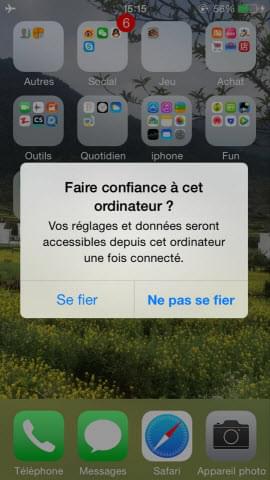
iii
Cliquez sur « Contacts » sur l’interface principale : vous verrez une liste complète des actions que vous pouvez entreprendre.
iv
Cochez les contacts, puis sauvegardez-les au format de fichier XML au PC en cliquant sur « Exporter ». Les contacts au format XML est facile à visualiser sur le PC. Entre autres, vous pouvez également transférer les contacts sur un autre appareil en le connectant au même PC via le même gestionnaire. Cliquez sur « Importer » en vue de charger le fichier de sauvegarde XML.
Conseil 1. Lire les contacts sur iOS 8
Avant de lire les informations de contact, une fenêtre de notification vous orientera d’abord pour fermer votre iCloud, puis une autre fenêtre disant « Contacts est utilisé par iCloud, veuillez fermer l’iClound afin que Phone Manager puisse accéder aux contacts » s’affichera également. Notez que cette notification ne s’affiche que sur le téléphone sous iOS 8. Si vous utilisez iOS 7 ou d’autres versions inférieures, vous pouvez connecter votre iPhone à Gestionnaire de Smartphone avec succès même si les contacts sont encore occupés par iCloud.
Pour fermer iCloud, veuillez :
- Ouvrir « Réglages »
 sur iPhone 6.
sur iPhone 6. - Aller dans « iCloud », puis désactiver Contacts.
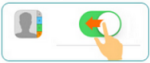
- Cliquer sur « Conserver sur mon iPhone ».

- Fermer et sauvegarder contacts iOS 8.
Conseil 2. Sauvegarder directement les contacts
Lors de la reconnaissance automatique de vos contacts par ApowerManager, vous pouvez également revenir à « Mon Téléphone », et cliquer sur l’icône « Sauvegarde » pour sélectionner les contacts pour une sauvegarde directe. De cette manière, vous pourrez également faire une sauvegarde d’autres contenus que vous voulez : sauvegarde des messages, applications etc.
Ce programme peut ainsi exporter tous vos contacts avec une grande facilité. Avec cette capacité, le programme peut également réaliser la capacité de gérer ou sauvegarder les données sans iTunes ni iCloud : des données telles que musiques, photos, vidéos, SMS, applications, livres, notes etc.
2
Méthode 2: Faire une sauvegarde des contacts sur iCloud
iCloud constitue une autre solution de sauvegarde qui permet aux utilisateurs d’avoir 5 Go d’espace gratuit. En vue de sauvegarder contacts iPhone 6, vous n’avez qu’à simplement passer dans Réglages -> iCloud -> Stockage et sauvegarder, puis activer les contacts. A la fin, vous devez cliquer sur « Sauvegarde iCloud » pour commencer le processus.
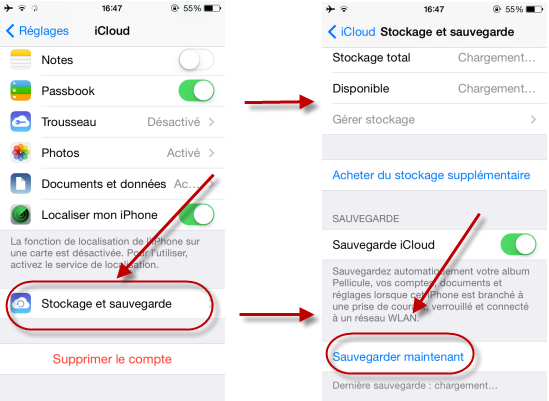
Toutefois, il convient de noter qu’iCloud ne répond pas aux besoins de tous les utilisateurs dans le stockage de toutes les données à cause de sa limite de capacité. Compte tenu de cela, lorsque vous sauvegardez vos contacts iPhone, vous êtes obligé de réserver ce 5 Go d’espace aux contacts les plus importants, car il ne sera pas suffisant pour tous vos fichiers. En outre, afin d’assurer la sécurité des données, la sauvegarde nécessite un réseau WiFi excellente.
3
Méthode 3: Sauvegarde via iTunes
Étant donné les rapports récents sur le défaut d’iCloud, iTunes peut être un moyen plus sûr pour sauvegarder contacts iPhone 6 Plus. Mais avant de l’utiliser, veuillez vous assurer que vous disposez de la dernière version d’iTunes (11.4) pour qu’il puisse être pleinement compatible avec le nouvel iPhone sous iOS 8. Suivez les étapes ci-dessous pour faire une sauvegarde complète :
Étape 1: Ouvrez iTunes et connectez votre iPhone à l’ordinateur via un câble USB.
Étape 2: Cherchez et sélectionnez votre appareil iPhone dans la liste en haut à droite puis cliquez sur l’icône correspondant.
Étape 3: Une fenêtre affichant les informations sur votre iPhone 6 apparaîtra alors, cliquez sur « Cet ordinateur », puis sélectionnez « Chiffrer la sauvegarde de l’iPhone ».
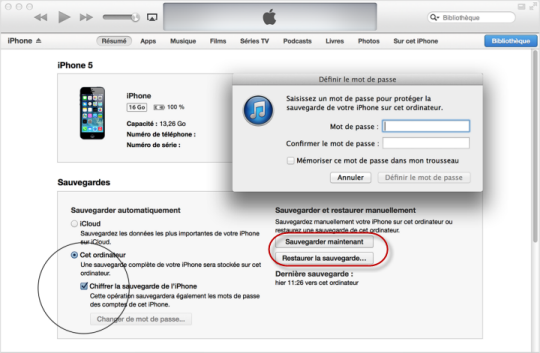
Étape 4: Cliquez sur « Sauvegarder maintenant » pour faire un backup de vos contacts.
Notez que la sauvegarde iTunes consomme beaucoup plus de temps, parce que vous devez sauvegarder toute l’ensemble du dispositif iOS 8 (musique, vidéos, photos et d’autres grandes masses de données). Vous ne pouvez pas sélectionner que la liste de contacts pour la sauvegarde. Parfois, le processus de sauvegarde peut s’interrompre à mi-chemin pour plusieurs raisons.
Comparer ces trois méthodes
Avec ces outils, vous n’aurez plus de problèmes à sauvegarder contacts iOS 8. Alors quelle méthode convient le mieux à vos besoins? Découvrez rapidement ce tableau de comparaison.
| ApowerManager | Apple iCloud | iTunes | |
|---|---|---|---|
| Fonctionnalités supplémentaires | Projeter l’écran du téléphone sur PC Synchroniser, sauvegarder et restaurer les contenus | Sauvegarder une partie de fichiers | Gérer les contenus multimédias Créer une sonnerie |
| Taille d’installation | 30.78 Mo | 106.10 Mo pour iTunes | N/A |
| Appareils tolérés | Tous les gadgets iOS et Android | Tous les gadgets iOS | Tous les gadgets iOS |
| Opération | Facile et rapide | Facile mais prends du temps | prends du temps |
| Fonctionnement sans WiFi | |||
| Capacité de stockage | Sans limitation | 5Go | Sans limitation |



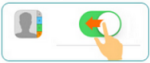

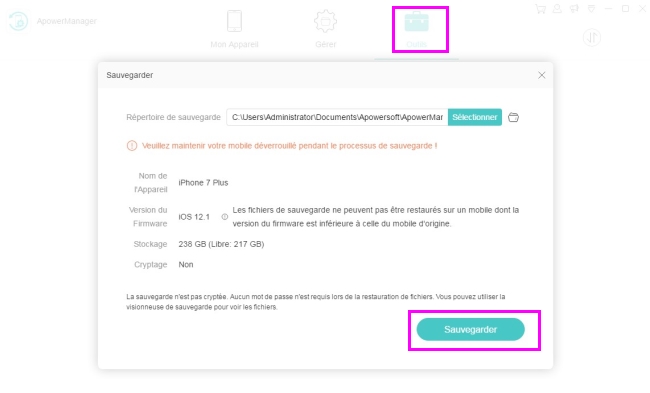

Laissez un commentaire